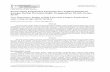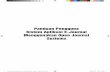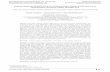Buku Manual Admin dan Pengguna | Aplikasi Krenova BP3D Kabupaten Boyolali | 1 DAFTAR ISI BAB I PENDAHULUAN ............................................................................................................................. 3 A. Deskripsi Umum .......................................................................................................................... 3 B. Tujuan Pembuatan Buku Manual................................................................................................ 3 BAB II MANUAL PESERTA DAN CARA PENGGUNAANNYA ...................................................................... 4 A. Persyaratan Penggunaan Aplikasi ............................................................................................... 4 1. Kebutuhan Sistem................................................................................................................... 4 2. Hak Akses ................................................................................................................................ 4 B. Menu Pengguna .......................................................................................................................... 4 1. Cara Mendaftarkan Akun Secara Online ................................................................................ 4 2. Dashboard Login Pengguna .................................................................................................. 10 3. Dashboard Inventor .............................................................................................................. 10 4. Profil Inventor ....................................................................................................................... 11 5. Pengajuan Proposal .............................................................................................................. 12 6. Ganti Password ..................................................................................................................... 14 BAB III BUKU PANDUAN LOGIN USER VERIFIKATOR (APLIKASI KRENOVA BP3D BOYOLALI) ................ 15 A. Persyaratan Penggunaan Aplikasi ............................................................................................. 15 1. Kebutuhan Sistem................................................................................................................. 15 2. Hak Akses .............................................................................................................................. 15 B. Menu Aplikasi............................................................................................................................ 15 1. Halaman Login Verifikator .................................................................................................... 15 2. Beranda................................................................................................................................. 17 3. Data Profil Inventor .............................................................................................................. 18 4. Pengajuan Proposal .............................................................................................................. 20 5. Penetapan Peserta................................................................................................................ 23 6. Laporan Penetapan Peserta ................................................................................................. 23 7. Ganti Password ..................................................................................................................... 24 8. Buku Panduan ....................................................................................................................... 25 BAB IV BUKU PANDUAN LOGIN USER ADMINISTRATOR (APLIKASI KRENOVA BP3D BOYOLALI) ......... 26 A. Persyaratan Penggunaan Aplikasi ............................................................................................. 26 1. Kebutuhan Sistem................................................................................................................. 26

Welcome message from author
This document is posted to help you gain knowledge. Please leave a comment to let me know what you think about it! Share it to your friends and learn new things together.
Transcript

Buku Manual Admin dan Pengguna | Aplikasi Krenova
BP3D Kabupaten Boyolali | 1
DAFTAR ISI
BAB I PENDAHULUAN ............................................................................................................................. 3
A. Deskripsi Umum .......................................................................................................................... 3
B. Tujuan Pembuatan Buku Manual................................................................................................ 3
BAB II MANUAL PESERTA DAN CARA PENGGUNAANNYA ...................................................................... 4
A. Persyaratan Penggunaan Aplikasi ............................................................................................... 4
1. Kebutuhan Sistem ................................................................................................................... 4
2. Hak Akses ................................................................................................................................ 4
B. Menu Pengguna .......................................................................................................................... 4
1. Cara Mendaftarkan Akun Secara Online ................................................................................ 4
2. Dashboard Login Pengguna .................................................................................................. 10
3. Dashboard Inventor .............................................................................................................. 10
4. Profil Inventor ....................................................................................................................... 11
5. Pengajuan Proposal .............................................................................................................. 12
6. Ganti Password ..................................................................................................................... 14
BAB III BUKU PANDUAN LOGIN USER VERIFIKATOR (APLIKASI KRENOVA BP3D BOYOLALI) ................ 15
A. Persyaratan Penggunaan Aplikasi ............................................................................................. 15
1. Kebutuhan Sistem ................................................................................................................. 15
2. Hak Akses .............................................................................................................................. 15
B. Menu Aplikasi ............................................................................................................................ 15
1. Halaman Login Verifikator .................................................................................................... 15
2. Beranda ................................................................................................................................. 17
3. Data Profil Inventor .............................................................................................................. 18
4. Pengajuan Proposal .............................................................................................................. 20
5. Penetapan Peserta ................................................................................................................ 23
6. Laporan Penetapan Peserta ................................................................................................. 23
7. Ganti Password ..................................................................................................................... 24
8. Buku Panduan ....................................................................................................................... 25
BAB IV BUKU PANDUAN LOGIN USER ADMINISTRATOR (APLIKASI KRENOVA BP3D BOYOLALI) ......... 26
A. Persyaratan Penggunaan Aplikasi ............................................................................................. 26
1. Kebutuhan Sistem ................................................................................................................. 26

Buku Manual Admin dan Pengguna | Aplikasi Krenova
BP3D Kabupaten Boyolali | 2
2. Hak Akses .............................................................................................................................. 26
B. Menu Admin Pegawai ............................................................................................................... 26
1. Halaman Login ...................................................................................................................... 26
2. Beranda (Halaman Awal) ...................................................................................................... 27
4. Dashboard Inventor .............................................................................................................. 28
5. Data Profil Inventor ............................................................................................................. 29
6. Pengajuan Proposal .............................................................................................................. 31
7. Laporan Penetapan Peserta ................................................................................................. 31
8. Buku Panduan ....................................................................................................................... 32
9. Konfigurasi Aplikasi ............................................................................................................... 34
10. Setting Group ........................................................................................................................ 34
11. Setting User .......................................................................................................................... 36
12. Setting Menu ........................................................................................................................ 38
13. Setting User Level ................................................................................................................. 39
14. Setting Tahun ........................................................................................................................ 40
BAB V PENUTUP .................................................................................................................................... 43

Buku Manual Admin dan Pengguna | Aplikasi Krenova
BP3D Kabupaten Boyolali | 3
BAB I
PENDAHULUAN
A. Deskripsi Umum
Pemanfaatan teknologi informasi pada setiap kegiatan penyelenggaraan
pemerintahan dilaksanakan untuk menuju good governance. Konsep good governance ini
memerlukan sistem yang mampu mengakomodir kebutuhan pelayanan yang cepat, tepat
dan tidak berbelit-belit. Dengan penggunaan sistem informasi dimungkinkan adanya
otomatisasi pekerjaan dan fungsi pelayanan untuk mewujudkan pelayanan yang baik
termasuk otomatisasi dalam penanganan sistem kepegawaian.
Kebutuhan informasi yang cepat dan akurat sangat diperlukan untuk mendukung
terlaksananya setiap fungsi dari unit organisasi. Di Pengarsipan dokumen secara virtual.
B. Tujuan Pembuatan Buku Manual
Pembuatan buku manual penggunaan bertujuan untuk memberikan panduan/
petunjuk dalam mengoperasikan aplikasi untuk memberi gambaran dan menjelaskan
penggunaan aplikasi untuk user administrator dan pengguna aplikasi.

Buku Manual Admin dan Pengguna | Aplikasi Krenova
BP3D Kabupaten Boyolali | 4
BAB II
MANUAL PESERTA DAN CARA PENGGUNAANNYA
A. Persyaratan Penggunaan Aplikasi
1. Kebutuhan Sistem
Aplikasi ini dapat diakses dengan menggunakan komputer (laptop) spesifikasi
standar yang dilengkapi dengan fasilitas akses ke jaringan internet. Terdapat beberapa
jenis aplikasi browser yang dapat digunakan untuk mengakses internet seperti Internet
Explorer, Firefox, Opera, dan sebagainya. Namun, untuk mendapatkan tampilan terbaik
dalam mengakses aplikasi ini disarankan untuk menggunakan aplikasi browser Google
Chrome. Jika pada komputer/laptop belum terdapat salah satu browser tersebut,
aplikasi browser dapat diunduh (download) di alamat
https://www.google.com/chrome/browser/desktop/
2. Hak Akses
Salah satu syarat dalam mengakses pengguna aplikasi ini adalah pengguna aplikasi
terlebih dahulu memperoleh hak akses berupa ID pengguna (username) dan kode akses
(password) dengan cara mendaftarkan akun secara online menggunakan aplikasi.
Aplikasi dapat diakses dengan mengunjungi alamat aplikasi Krenova kabupaten Boyolali:
krenova.boyolalikab.edata.id
B. Menu Pengguna
Aplikasi ini dirancang untuk menjawab tuntutan kemajuan dibidang teknologi informasi,
yaitu informasi yang cepat dan akurat. Aplikasi ini berfungsi untuk mempermudah dalam
menyajikan analisa yang sangat informatif bagi para pemangku kepentingan.
1. Cara Mendaftarkan Akun Secara Online
Masuk ke dalam aplikasi, kemudian klik tombol menu Login pada bagian kanan atas
seperti digambar :

Buku Manual Admin dan Pengguna | Aplikasi Krenova
BP3D Kabupaten Boyolali | 5
Tampilan Tampilan Awal Aplikasi Krenova
Klik menu Login, maka akan muncul tampilan sebagai berikut :
Tampilan Login Pengguna
Untuk melakukan pendaftaran akun, klik tombol Pendaftaran Akun warna hijau dan akan
secara otomatis menampilkan form input sebagai berikut :

Buku Manual Admin dan Pengguna | Aplikasi Krenova
BP3D Kabupaten Boyolali | 6
Tampilan Tampilan Form Pendaftaran
Pilih Jenis Peserta Perorangan atau Kelompok, kemudian Kategori Umum atau Pelajar.
Pilihan tersebut untuk menentukan Kategori NIK, untuk pelajar NIK bebas luar daerah
Kabupaten Boyolali, tetapi untuk Umum, WAJIB NIK warga Kabupaten Boyolali.
Setelah memilih kategori, maka akan ada update Form sebagai berikut :

Buku Manual Admin dan Pengguna | Aplikasi Krenova
BP3D Kabupaten Boyolali | 7
Tampilan Form Lengkap
Isikan Form Pendaftaran, dan klik tombol Simpan untuk menyimpan data.
Kemudian sistem akan melakukan pengiriman verifikasi user ke email anda, jadi email
yang harus anda isi adalah email yang benar aktif, supaya bisa melakukan verifikasi.
Masuk ke email anda, dan temukan inbox dari Krenova Boyolali, masuk ke inbox
tersebut sebagai berikut :

Buku Manual Admin dan Pengguna | Aplikasi Krenova
BP3D Kabupaten Boyolali | 8
Tampilan Inbox Verifikasi User
Masuk inbox tersebut dan akan tampil seperti gambar berikut :
Tampilan Verifikasi Akun
Klik tombol Proses Buat Password, kemudian anda akan diarahkan untuk membuat
password login pengguna anda sebagai berikut :

Buku Manual Admin dan Pengguna | Aplikasi Krenova
BP3D Kabupaten Boyolali | 9
Tampilan Pembuatan Password Akun
Masukkan password login anda sebanyak 2x, dan klik Buat Password Saya untuk
menyimpan data. Dan otomatis Password anda sudah siap untuk digunakan.
Kemudian masuk kembali ke aplikasi krenova, dan klik tombol login. Bedanya, anda
langsung memasukkan username, password dan captcha yang tertera. Untuk username
menggunakan email anda, dan password menggunakan password yang sudah anda
buat tadi.
Tampilan Form Login Aplikasi Krenova
Setelah memasukkan Username dan Password, kemudian klik tombol login untuk masuk
ke dalam login Pengguna.

Buku Manual Admin dan Pengguna | Aplikasi Krenova
BP3D Kabupaten Boyolali | 10
2. Dashboard Login Pengguna
Setelah proses autentifikasi login berhasil, maka akan ditampilkan halaman Beranda
user aplikasi, seperti ditampilkan pada gambar berikut ini:
Tampilan Halaman Beranda
Keterangan:
1. Menu Header
Tampilan Menu Header
Keterangan:
a. Berfungsi untuk menampilkan layar secara fullscreen
b. Berfungsi untuk logout aplikasi
2. Berfungsi untuk mengakses menu login pengguna
3. Berfungsi untuk melihat histori penggunaan aplikasi
4. Berfungsi untuk merubah profil pengguna
5. Berfungsi untuk melakukan komunikasi dengan team admin Krenova
3. Dashboard Inventor
Pada submenu dashboard inventor ini, pengguna dapat melakukan akses menu
dengan menggunakan shortcut dan mendownload ; menambah dan mengedit group
dalam aplikasi. Berikut tampilan dari menu setting group :
2
3 1
4
5
a b

Buku Manual Admin dan Pengguna | Aplikasi Krenova
BP3D Kabupaten Boyolali | 11
Tampilan Halaman Menu Dashboard Inventor
Keterangan :
1. Berfungsi untuk shortcut dari menu – menu yang akan digunakan
2. Berfungsi untuk mendownload file draft yang dishare oleh admin Krenova
4. Profil Inventor
Untuk menampilkan menu Profil inventor klik menu Profil Inventor. Pada menu
profil inventor ini, user dapat melakukan pengaturan data diri atau ketua kelompok dari
mulai nama, NIK, alamat lengkap dan lain - lain. Berikut tampilan dari menu Profil
Inventor :
Tampilan Halaman Menu Profil Inventor
1
2
3 4

Buku Manual Admin dan Pengguna | Aplikasi Krenova
BP3D Kabupaten Boyolali | 12
Silahkan dilakukan perubahan data dan penginputan data secara lengkap dan detail,
kemudian setelah semua data sudah terisi, klik tombol simpan untuk menyimpan
data.
5. Pengajuan Proposal
Pada meniu Pengajuan Proposal ini, user dapat melakukan penambahan data
pengajuan kreasi yang akan dilombakan berdasarkan isian kategori yang sudah
disesuaikan pada form permohonan. Berikut tampilan dari menu pengajuan proposal:
Tampilan Menu Pengajuan Proposal Pemohon
Keterangan:
1. Berfungsi untuk melakukan pengajuan proposal pemohon
Klik tombol pengajuan proposal, maka akan tampil tampilan berikut ini :
1
2

Buku Manual Admin dan Pengguna | Aplikasi Krenova
BP3D Kabupaten Boyolali | 13
Tampilan Form Permohonan Proposal
Pada form permohonan, dibagi menjadi 3 tab yaitu Formulir Pendaftaran,
Kuisioner Temuan, dan yang ketiga proposal. Di masing – masing tab sudah ada
form yang disediakan oleh sistem, sehingga pemohonan tinggal mengisikan saja
sesuai form yang diberikan, penginputannya harus berurut dari mulai formulir
pendidikan sampai proposal.
Setiap form permohonan, tampilan juga dibedakan sesuai kategori pemohon,
kategorinya adalah siswa atau umum. Untuk form otomatis menyesuaikan.
Setelah selesai mengisi form, silahkan klik tombol lanjutkan dibagian bawah
untuk melanjutkan ke tab berikutnya sampa dengan selesai, dan yag terakhir aka
nada tombol simpan untuk menyimpan data permohonan usulan Kreasi Inovasi.
2. Berfungsi untuk menampilkan data permohonan yang sudah ditambahkan
Tampilannya sebagai berikut :

Buku Manual Admin dan Pengguna | Aplikasi Krenova
BP3D Kabupaten Boyolali | 14
Tampilan Hasil Pengajuan Proposal
Hasil pengajuan tersebut masih bisa dilakukan perubahan data, dan bila sudah
dirasa benar, dan tidak ada perubahan kembali. Silahkan bisa dilakukan kirim ke
Penguji/ Verifikator BP3D Kabupaten Boyolali.
6. Ganti Password
Menu Ganti Password berfungsi untuk melakukan perubahan password/ kata sandi
login user anda. berikut tampilan menu Ganti Password:
Tampilan Halaman Menu Ganti Password
Silahkan anda memasukkan password lama anda, kemudian isikan password baru
sebanyak 2x, setelah selesai, klik tombol simpan untuk menyimpan kata sandi baru
anda. Dan silahkan anda untuk keluar dan masuk kembali ke aplikasi menggunakan
kata sandi baru anda.

Buku Manual Admin dan Pengguna | Aplikasi Krenova
BP3D Kabupaten Boyolali | 15
BAB III
BUKU PANDUAN LOGIN USER VERIFIKATOR
(APLIKASI KRENOVA BP3D BOYOLALI)
A. Persyaratan Penggunaan Aplikasi
1. Kebutuhan Sistem
Aplikasi ini dapat diakses dengan menggunakan komputer (laptop) spesifikasi
standar yang dilengkapi dengan fasilitas akses ke jaringan internet. Terdapat beberapa
jenis aplikasi browser yang dapat digunakan untuk mengakses internet seperti Internet
Explorer, Firefox, Opera, dan sebagainya. Namun, untuk mendapatkan tampilan terbaik
dalam mengakses aplikasi ini disarankan untuk menggunakan aplikasi browser Google
Chrome. Jika pada komputer/laptop belum terdapat salah satu browser tersebut,
aplikasi browser dapat diunduh (download) di alamat
https://www.google.com/chrome/browser/desktop/
2. Hak Akses
Salah satu syarat dalam mengakses administrator aplikasi ini adalah admin aplikasi
terlebih dahulu memperoleh hak akses berupa ID pengguna (username) dan kode akses
(password) dari Sekretariat Daerah Kabupaten Boyolali.
B. Menu Aplikasi
Aplikasi ini dirancang untuk menjawab tuntutan kemajuan dibidang teknologi informasi,
yaitu informasi yang cepat dan akurat. Aplikasi ini berfungsi untuk mempermudah dalam
menyajikan analisa yang sangat informatif bagi para pemangku kepentingan.
1. Halaman Login Verifikator
Adapun untuk masuk ke dalam verifikator aplikasi, terlebih dahulu jalankan
aplikasi browser Google Chrome. Pada kolom isian alamat web browser tersebut
ketikkan alamat Aplikasi lalu tekan tombol ENTER pada keyboard Anda.

Buku Manual Admin dan Pengguna | Aplikasi Krenova
BP3D Kabupaten Boyolali | 16
Cara Masuk ke Halaman Aplikasi
Selanjutnya akan ditampilkan halaman Landing Page aplikasi, seperti diperlihatkan pada
gambar berikut ini :
Tampilan halaman awal
Isikan alamat aplikasi

Buku Manual Admin dan Pengguna | Aplikasi Krenova
BP3D Kabupaten Boyolali | 17
Tampilan login aplikasi
Pada form login ini dilakukan pengisian nama pengguna (Username) pada kolom isian
username dan kata sandi (Password) kolom isian Password sebagai user Verifikator.
Klik pada tombol „Login‟ atau dapat dengan menekan Enter pada keyboard untuk masuk
ke halaman selanjutnya
2. Beranda
Setelah proses autentifikasi login berhasil, maka akan ditampilkan halaman Beranda
aplikasi, seperti ditampilkan pada gambar berikut ini :
Tampilan Halaman Beranda
2 3
1 4
5

Buku Manual Admin dan Pengguna | Aplikasi Krenova
BP3D Kabupaten Boyolali | 18
Keterangan:
1. Menu Header
Tampilan Menu Header
Keterangan:
a. Berfungsi untuk menampilkan layar secara fullscreen
b. Berfungsi untuk Logout Aplikasi
2. Menu yang anda bisa gunakan
3. Berfungsi untuk melihat histori penggunaan aplikasi
4. Berfungsi untuk mengubah foto profil lama dengan foto profil yang baru
Tampilan Halaman Ganti Foto Profil
5. Berfungsi untuk melakukan Tanya Jawab secara langsung dengan admin/ pengguna
aplikasi.
3. Data Profil Inventor
Menu ini digunakan untuk melakukan verifikasi data profil semua pemohon Kreasi
Inovasi dan dicocokan dengan data usulan Pengajuan Proposal Pemohon. Cara
menggunakannya adalah dengan klik menu Data Profil Inventor, sehingga akan
ditampilkan halaman menu data profil inventor seperti gambar berikut ini:
a b

Buku Manual Admin dan Pengguna | Aplikasi Krenova
BP3D Kabupaten Boyolali | 19
Tampilan Halaman Menu Data Profil Inventor
Lakukan pencarian data, bisa menggunakan kolom pencarian cepat, atau bisa langsung
klik tombol cari. Maka akan tampil tampilan seperti gambar berikut :
Tampilan Hasil Pencarian Data Profil Inventor
Klik tombol detail untuk melihat secara menyeluruh dari data Ketua dan anggota
Kelompok Krenova. Maka akan tampil sebagai berikut :

Buku Manual Admin dan Pengguna | Aplikasi Krenova
BP3D Kabupaten Boyolali | 20
Tampilan Halaman Menu Detail Profil Inventor
Untuk kembali gunakan tombol kembali, dan untuk melakukan suspend terhadap user
atau diskualifikasi, klik tombol nonaktifkan.
4. Pengajuan Proposal
Menu ini berfungsi untuk melakukan verifikasi atau pengecekan data pengajuan
proposal oleh verifikator Kreasi Inovasi dari peserta. Cara menggunakannya adalah
dengan klik menu Pengajuan Proposal, sehingga akan ditampilkan halaman menu
pengajuan proposal seperti gambar di bawah ini:
Tampilan Halaman Menu Pengajuan Proposal
Silahkan lakukan pencarian data terlebih dahulu dengan memilih pilihan yang disediakan,
kemudian klik tombol cari. Maka akan tampil tampilan sebagai berikut :

Buku Manual Admin dan Pengguna | Aplikasi Krenova
BP3D Kabupaten Boyolali | 21
Tampilan Data Pengajuan Proposal
Keterangan :
a) Tombol detail digunakan untuk memulai melakukan verifikasi proposal
Klik tombol detail, maka akan tampil tampilan berikut ini :

Buku Manual Admin dan Pengguna | Aplikasi Krenova
BP3D Kabupaten Boyolali | 22
Tampilan Verifikasi Data Proposal Pemohon
Lakukan pengecekan data yang sudah dimasukkan oleh pemohon,
untuk login verifikator tidak bisa melakukan perubahan data, hanya bisa
melihat datanya. Bila di tab 1 sudah selesai melakukan pengecekan, bisa
lanjut ke tab 2 dengan cara melakukan klik pada tombol lanjutkan, dan
selanjutnya sampai ke tab nomor 3 untuk melihat proposal dari masing –
masing permohonan. Di akhir tab, klik tombol selesai untuk mengakhiri
verifikasi data dan data akan secara otomatis masuk ke dalam menu
Penetapan Peserta untuk dilakukan Publikasi supaya bisa dilakukan Voting.
.
b) Tombol hapus digunakan untuk menolak pengajuan proposal.

Buku Manual Admin dan Pengguna | Aplikasi Krenova
BP3D Kabupaten Boyolali | 23
5. Penetapan Peserta
Menu ini berfungsi untuk melakukan publikasi data hasil pengecekan/ verifikasi
di pada menu Pengajuan Proposal. Untuk mengakses menu ini silahkan klik menu
Penetapan Peserta. Berikut ini adalah tampilan menu Penetapan Peserta:
Tampilan Halaman Menu Penetapan Peserta
Lakukan pencarian data terlebih dahulu, dan klik tombol cari untuk memulai pencarian
data. Maka akan tampil tampilan sebagai berikut :
Tampilan Hasil Pencarian Menu Penetapan Peserta
Keterangan :
1. Berfungsi untuk melakukan publikasi Kreasi Inovasi supaya bisa dilakukan voting
atau pemungutan suara oleh masyarakat.
6. Laporan Penetapan Peserta
Menu ini berfungsi untuk menampilkan laporan hasil verifikasi data permohonan
Krenova yang sudah masuk tahap Penetapan Peserta yang akan dipublikasi. Untuk
1

Buku Manual Admin dan Pengguna | Aplikasi Krenova
BP3D Kabupaten Boyolali | 24
mengakses menu ini silahkan klik menu Laporan Penetapan Peserta. Berikut ini adalah
tampilan menu Laporan Penetapan Peserta:
Tampilan Halaman Menu Laporan Penetapan Peserta
Keterangan :
Untuk menampilkan laporan data, lakukan pencarian terlebih dahulu dengan memilih
pilihan yang sudah disediakan, kemudian klik tombol cari. Maka akan tampil sebagai
berikut :
Tampilan Hasil Pencarian Laporan Penetapan Peserta
Untuk melakukan cetak data, kami sediakan 3 opsi cetak dibagian atas data. Silahkan
bisa disesuaikan dengan kebutuhan.
7. Ganti Password
Menu Ganti Password berfungsi untuk melakukan perubahan password/ kata sandi
login user anda. berikut tampilan menu Ganti Password:

Buku Manual Admin dan Pengguna | Aplikasi Krenova
BP3D Kabupaten Boyolali | 25
Tampilan Halaman Menu Ganti Password
Silahkan anda memasukkan password lama anda, kemudian isikan password baru
sebanyak 2x, setelah selesai, klik tombol simpan untuk menyimpan kata sandi baru anda.
Dan silahkan anda untuk keluar dan masuk kembali ke aplikasi menggunakan kata sandi
baru anda.
8. Buku Panduan
Menu Buku Panduan digunakan untuk melakukan download buku panduan
penggunaan aplikasi. berikut tampilan menu Buku Panduan:
Tampilan Halaman Menu Buku Panduan
a) Tombol tambah data digunakan untuk melakukan upload buku manual.
b) Tombol lihat buku panduan digunakan untuk menampilkan buku panduan
c) Tombol warna hijau untuk melakukan perubahan data
d) Tombol warna merah untuk menghapus data

Buku Manual Admin dan Pengguna | Aplikasi Krenova
BP3D Kabupaten Boyolali | 26
BAB IV
BUKU PANDUAN LOGIN USER ADMINISTRATOR
(APLIKASI KRENOVA BP3D BOYOLALI)
A. Persyaratan Penggunaan Aplikasi
1. Kebutuhan Sistem
Aplikasi ini dapat diakses dengan menggunakan komputer (laptop), gadget spesifikasi
standar yang dilengkapi dengan fasilitas akses ke jaringan internet. Terdapat beberapa jenis
aplikasi browser yang dapat digunakan untuk mengakses internet seperti Internet Explorer,
Firefox, Opera, dan sebagainya. Namun, untuk mendapatkan tampilan terbaik dalam mengakses
website ini disarankan untuk menggunakan aplikasi browser Google Chrome. Jika pada
komputer/laptop belum terdapat salah satu browser tersebut, aplikasi browser dapat diunduh
(download) pada https://www.google.com/chrome/browser/desktop/
2. Hak Akses
Salah satu syarat dalam mengakses Apliaksi Krenova BP3D Kabupaten Boyolali adalah
admin Aplikasi terlebih dahulu memperoleh hak akses berupa ID pengguna (username) dan kode
akses (password) sebagai Admin Aplikasi.
B. Menu Admin Pegawai
1. Halaman Login
Adapun untuk masuk ke dalam administrator Aplikasi, terlebih dahulu jalankan aplikasi browser
Google Chrome. Pada kolom isian alamat web browser tersebut ketikkan alamat administrator
website lalu tekan tombol ENTER pada keyboard Anda.
Cara Masuk ke Administrator Aplikasi
Maka akan ditampilkan halaman Login seperti gambar berikut ini :
Isikan alamat website :

Buku Manual Admin dan Pengguna | Aplikasi Krenova
BP3D Kabupaten Boyolali | 27
Tampilan Form Login Aplikasi
Pada form login ini dilakukan pengisian nama pengguna (Username) pada kolom isian username
dan kata sandi (Password) kolom isian Password. Klik pada tombol „Masuk‟ atau dapat dengan
menekan Enter pada keyboard untuk masuk ke halaman selanjutnya.
2. Beranda (Halaman Awal)
Setelah proses autentifikasi login berhasil, maka akan ditampilkan halaman Beranda
Aplikasi, seperti ditampilkan pada gambar berikut ini :
Halaman Beranda Administrator
1
3
2

Buku Manual Admin dan Pengguna | Aplikasi Krenova
BP3D Kabupaten Boyolali | 28
Keterangan:
1. Berfungsi untuk memberikan informasi log aktifitas pengguna.
2. Berfungsi untuk mengganti Data profil
Untuk mengedit Data profil, klik pada Tombol “Perbaharui Profil”, maka akan muncul form
edit data seperti ditampilkan pada gambar berikut ini :
Tampilan Form Edit Data Profil
Setelah mengisikan perubahan Data, klik pada tombol „Simpan‟ untuk menyimpan
perubahan, sedangkan tombol „Batal‟ digunakan untuk membatalkan perubahan.
3. Berfungsi untuk mengirim pesan ke user pengguna lain.
4. Dashboard Inventor
Untuk menampilkan menu Dashboard Inventor klik menu Dashboard Inventor sehingga akan
ditampilkan Menu Dashboard Inventor. Menu ini dipergunakan untuk menmpilkan data inventor
dengan foemat Dashboard. Berikut adalah tampilan dari menu Dashboard Inventor:
Tampilan Menu Dashboard Inventor
2 1
3

Buku Manual Admin dan Pengguna | Aplikasi Krenova
BP3D Kabupaten Boyolali | 29
Keterangan :
1. Berfungsi untuk menampilkan data profil Inventor secara rinci
2. Berfungsi untuk melihat data pengajuan proposal
3. Berfungsi untuk menganti password pengguna.
Untuk menambhkan data klik pada tombol „Ganti Password‟, maka akan muncul form
Ganti Password pengguna sebagai berikut :
Tampilan Form Tambah Data
Kemudian isikan data keseluruhan setelah data sudah terisi ,selanjutnya klik pada tombol
„Simpan‟ untuk menyimpan data.
5. Data Profil Inventor
Untuk menampilkan menu Data Profil Inventor klik menu Data Profil Inventor sehingga akan
ditampilkan menu Data Profil Inventor. Menu ini dipergunakan untuk melihat data detail profil
inventor dan menonaktifkannya . Berikut adalah tampilan dari menu Data Profil Inventor:

Buku Manual Admin dan Pengguna | Aplikasi Krenova
BP3D Kabupaten Boyolali | 30
Tampilan Menu Data Profil Inventor
Keterangan :
1. Berfungsi untuk mencari data
2. Tombol Berfungsi untuk melihat detail profil inventor.
Untuk menambhkan data klik pada tombol „Detail‟, maka akan ditampilkna halaman baru
sebagai berikut :
Tampilan Detail
Dihalaman inidisajikan infoemasi detail profil perinventor, kemudian untuk tombol
“Kembali” digunakan untuk kembali ke halaman sebelumnya dan untuk tombol
“Nonaktikan” digunakan untuk menonaktifkan inventor tersebut.
2
1

Buku Manual Admin dan Pengguna | Aplikasi Krenova
BP3D Kabupaten Boyolali | 31
6. Pengajuan Proposal
Untuk menampilkan menu Pengajuan Proposal klik menu Pengajuan Proposal sehingga akan
ditampilkan menu Pengajuan Proposal. Menu ini dipergunakan untuk memverifikasi data
pengajuan proposal. Berikut adalah tampilan dari menu Pengajuan Proposal:
Tampilan Menu Pengajuan Proposal
Keterangan :
1. Berfungsi untuk menncari data
2. Tombol Berfungsi untuk melihat detail data pengajuan proposal oleh
inventor .
3. Tombol Berfungsi untuk menghapus data pengajuan proposal
4. Tombol digunakan untuk mempublikasikan pengajuan proposal oleh inventor
agar dinilai masyarakat.
7. Laporan Penetapan Peserta
Untuk menampilkan menu Laporan Penetapan Peserta klik menu Laporan Penetapan Peserta
sehingga akan ditampilkan Menu Laporan Penetapan Peserta. Menu ini dipergunakan untuk
melihat dan mencetak data laporan peserta yang sudah ditetapkan. Berikut adalah tampilan dari
menu Laporan Penetapan Peserta:
2
1
3
4

Buku Manual Admin dan Pengguna | Aplikasi Krenova
BP3D Kabupaten Boyolali | 32
Tampilan Menu Laporan Penetapan Peserta
Keterangan :
1. Berfungsi untuk pencarian data .
„Batal‟ digunakan untuk membatalkan.
2. Berfungsi untuk mencetak data dengan format Html,Excel dan world.
8. Buku Panduan
Untuk menampilkan menu Buku Panduan klik menu Buku Panduan sehingga akan ditampilkan
Menu Buku Panduan. Menu ini digunakan untuk menambah,mendownload,mengedit dan
menghapus data Buku Manual. Berikut adalah tampilan dari menu Buku Panduan:
Tampilan Menu Buku Manual
2
1
2 1
3
4

Buku Manual Admin dan Pengguna | Aplikasi Krenova
BP3D Kabupaten Boyolali | 33
Keterangan :
1. Tombol Berfungsi untuk menambah data
Untuk menambah data klik pada tombol “Tambah” maka akan muncul tampilan berikut
:
Tampilan Tambah Data
Isikan data secara lengkap kemudian klik “simpan” untuk menyimpan data yang telah
di inputkan dan klik “Batal” muntuk membatalkan simpan data.
2. Tombol Berfungsi untuk melihta dna mendowload buku manual
hyang sudha ditambahakan.
3. Tombol Berfungsi untuk mengedit data
Untuk mengedit data klik tombol data maka akan muncul tampilan form seperti berikut :
Tampilan Edit Data

Buku Manual Admin dan Pengguna | Aplikasi Krenova
BP3D Kabupaten Boyolali | 34
Isikan data yang ingin diedit kemudian klik “Simpan” untuk menyimpan data dan klik
“Batal” untuk membatalkan perubahan data.
4. Berfungsi untuk menghapus data
Untuk hapus data klik pada tombol”Hapus” maka akan muncul tampilan seperti berikut :
Tampilan Hapus Data
Klik “Ya” untuk menghapus data dan Klik “tidak” untuk membatalkan perintah hapus
data
9. Konfigurasi Aplikasi
Untuk menampilkan menu Konfigurasi Aplikasi klik menu Administrator sehingga akan
ditampilkan Menu Konfigurasi Aplikasi. Menu ini digunakan untuk mengedit Data Konfigurasi
Aplikasi. Berikut adalah tampilan dari menu Konfigurasi Aplikasi:
Tampilan Menu Buku Manual
10. Setting Group
Untuk menampilkan sub menu Setting Group klik pada menu „Administrator‟ maka akan
ditampilkan submenu Setting Group. Sub menu ini digunakan untuk mengolah data Group pada
aplikasipelayanan perizinan.Data Grup digunakan untuk membagi atau mengelompokan user
masuk ke group tertentu.
Berikut merupakan tampilan sub menu Setting Group :

Buku Manual Admin dan Pengguna | Aplikasi Krenova
BP3D Kabupaten Boyolali | 35
Tampilan Menu Setting Group
Keterangan :
1. Berfungsi untuk menambah data
Untuk menambah data klik pada tombol “Tambah” maka akan muncul tampilan
berikut :
Tampilan Tambah Data
Isikan data secara lengkap kemudian klik “simpan” untuk menyimpan data yang telah
di inputkan dan klik “Batal” muntuk membatalkan simpan data.
2. Berfungsi untuk mengedit data
Untuk mengedit data klik tombol data maka akan muncul tampilan form seperti berikut
:
3 2
1

Buku Manual Admin dan Pengguna | Aplikasi Krenova
BP3D Kabupaten Boyolali | 36
Tampilan Edit Data
Isikan data yang ingin diedit kemudian klik “simpan” untuk menyimpan data dan klik
“Batal” untuk membatalkan perubahan data.
3. Berfungsi untuk menghapus data
Untuk hapus data klik pada tombol”Hapus” maka akan muncul tampilan seperti
berikut :
Tampilan Hapus Data
Klik “Ya” untuk menghapus data dan Klik “tidak” untuk membatalkan perintah hapus
data.
11. Setting User
Untuk menampilkan sub menu Setting User klik pada menu Administrator maka akan
ditampilkan submenu Setting User. Sub menu ini digunakan untuk Menambah, mengedit , dan
menghapus data user pengguna.
Berikut merupakan tampilan sub menu Setting User :

Buku Manual Admin dan Pengguna | Aplikasi Krenova
BP3D Kabupaten Boyolali | 37
Tampilan Menu Setting User
Keterangan :
1. Berfungsi untuk menambah data
Untuk menambah data klik pada tombol “Tambah” maka akan muncul tampilan berikut
:
Tampilan Tambah Data
Isikan data secara lengkap kemudian klik “simpan” untuk menyimpan data yang telah
di inputkan dan klik “Batal” muntuk membatalkan simpan data.
2. Berfungsi untuk mencari data yang telah di tambah
3. Berfungsi untuk mengedit data
3
2
1

Buku Manual Admin dan Pengguna | Aplikasi Krenova
BP3D Kabupaten Boyolali | 38
Untuk mengedit data klik tombol data maka akan muncul tampilan form seperti berikut :
Tampilan Edit Data
Isikan data yang ingin diedit kemudian klik “Simpan” untuk menyimpan data dan klik
“Batal” untuk membatalkan perubahan data.
4. Berfungsi untuk menghapus data
Untuk hapus data klik pada tombol”Hapus” maka akan muncul tampilan seperti berikut :
Tampilan Hapus Data
Klik “Ya” untuk menghapus data dan Klik “tidak” untuk membatalkan perintah hapus
data.
12. Setting Menu
Untuk menampilkan menu Setting Menu klik menu Administrator sehingga akan ditampilkan
sub menu Setting Menu.
Pada submenu setting menu ini, administrator dapat melakukan pengaturan Menu , yaitu
mengedit Menu, mengupdate menu . Berikut tampilan dari menu Setting Menu :

Buku Manual Admin dan Pengguna | Aplikasi Krenova
BP3D Kabupaten Boyolali | 39
Tampilan Menu Setting Menu
Keterangan :
1. Berfungsi untuk membuka dan menutup submenu
2. Berfungsi untuk menyimpan updatean susunan menu
3. Berfungsi untuk menambah,mengedit, dan menghapus
Digunakan untuk menambah sub menu
Digunakan untuk melakukan pengeditan menu/sub menu
Digunakan untuk menghapus menu/sub menu
4. Tampilan form update data menu.
13. Setting User Level
Untuk menampilkan sub menu Setting User Level klik pada menuAdministrator maka akan
ditampilkan submenu Setting User Level. Sub menu ini digunakan untuk mengelola menu yang
ditampikan pada group / bloksistem tertentu.
Berikut merupakan tampilan sub Setting User Level:
1 2
3
4

Buku Manual Admin dan Pengguna | Aplikasi Krenova
BP3D Kabupaten Boyolali | 40
Tampilan Halaman Setting User Level
Untuk melakukan edit user level pada group tertentu dengan cara melakukan klik pada tombol
salah satu icon atau simbol group, sehingga akan ditampilkan pengaturan hak akses untuk level
pengguna pada group tersebut, seperti ditampilkan pada gambar berikut ini :
Tampilan Form Pengaturan Hak Akses Group
Keterangan:
3. Berfungsi untuk menampilkan sub menu dan menutup sub menu
4. Berfungsi untuk mengaktifkan semua menu
5. Berfungsi untuk menonaktifkan menu
6. Berfungsi untuk menyimpan perubahan hak akses menu
14. Setting Tahun
Untuk menampilkan sub menu Setting Tahun klik pada menu Administrator maka akan
ditampilkan submenu Setting tahun. Sub menu ini digunakan untuk Menambah, mengedit , dan
menghapus data Referensi Tahun.
2
3
4
1

Buku Manual Admin dan Pengguna | Aplikasi Krenova
BP3D Kabupaten Boyolali | 41
Berikut merupakan tampilan sub menu Setting Tahun:
Tampilan Menu Setting Tahun
Keterangan :
1. Berfungsi untuk menambah data
Untuk menambah data klik pada tombol “Tambah” maka akan muncul tampilan berikut
:
Tampilan Tambah Data
Isikan data secara lengkap kemudian klik “simpan” untuk menyimpan data yang telah
di inputkan dan klik “Batal” muntuk membatalkan simpan data.
2. Berfungsi untuk mencari data yang telah di tambah
3. Berfungsi untuk mengedit data
Untuk mengedit data klik tombol data maka akan muncul tampilan form seperti berikut :
3 2
1

Buku Manual Admin dan Pengguna | Aplikasi Krenova
BP3D Kabupaten Boyolali | 42
Tampilan Edit Data
Isikan data yang ingin diedit kemudian klik “Simpan” untuk menyimpan data dan klik
“Batal” untuk membatalkan perubahan data.
4. Berfungsi untuk menghapus data
Untuk hapus data klik pada tombol”Hapus” maka akan muncul tampilan seperti berikut :
Tampilan Hapus Data
Klik “Ya” untuk menghapus data dan Klik “tidak” untuk membatalkan perintah hapus
data.

Buku Manual Admin dan Pengguna | Aplikasi Krenova
BP3D Kabupaten Boyolali | 43
BAB V
PENUTUP
Demikianlah Buku manual ini disusun untuk memberikan informasi umum aplikasi,
panduan teknis Penggunaan aplikasi, serta deskripsi dari menu-menu yang ada.
Semoga buku manual ini dapat membantu pengguna aplikasi, sehingga aplikasi
dapat berfungsi secara optimal.
Atas perhatian dan kerjasamanya diucapkan terima kasih.
Penyusun
Related Documents